笔记本电脑自带网络吗 win10系统Wifi如何打开
更新时间:2024-06-01 12:44:44作者:xtyang
在当今信息化社会,笔记本电脑已经成为人们生活中不可或缺的重要工具,而随着科技的不断进步,现代笔记本电脑在设计上也越来越智能化。很多笔记本电脑已经自带了无线网络功能,用户只需轻轻一按即可连接上WiFi网络,方便快捷。尤其是搭载了Win10系统的笔记本电脑,其WiFi打开方式更是简便易行。今天我们就来了解一下Win10系统笔记本电脑如何打开WiFi功能。
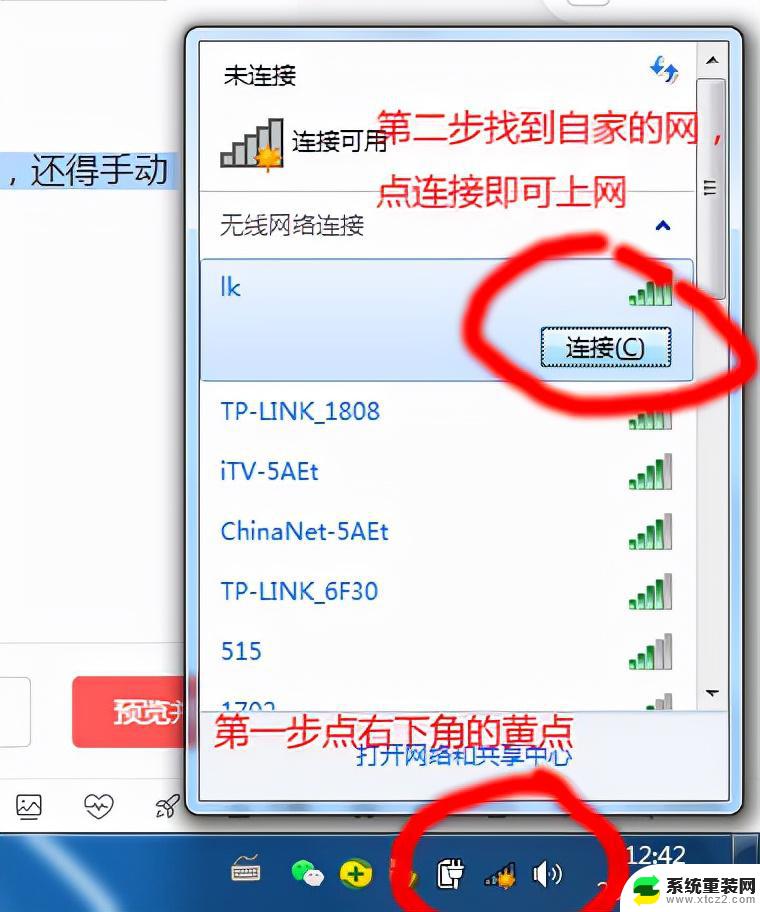
一、首先点击Win10左下角的开始菜单图标,然后点击进入“设置”。
二、在设置中,继续点击进入“网络和Internet”设置。
三、在打开的网络设置中,点击左侧下方的Win10自带的“移动热点”Wifi共享功能。然后在右侧开启“移动热点”开关,然后下方还可以编辑设置Wifi名称和密码,
设置成功后,身边的其它手机、平板电脑、笔记本等设备,就可以连接这台Win10笔记本的共享Wifi热点上网了。
如果遇到Wifi热点能连接上,但不能上网。则可以进入设备管理器,找到wireless命名的无线网卡,在其上右键,然后点击“属性”。把802开头的两项右侧的值从“Long and Short”改为“Long Only”应该就可以了。
Ps.如果笔记本使用Win10自带Wifi共享不成功,建议关闭自带的移动热点功能。然后再试试其它方法即可。
以上就是笔记本电脑是否自带网络的全部内容,如果你遇到这种情况,你可以按照以上步骤来解决问题,非常简单快速。
笔记本电脑自带网络吗 win10系统Wifi如何打开相关教程
- 笔记本电脑怎么忘记wifi网络 Win10怎么重新搜索并连接Wifi
- win10有自带的网速显示吗 笔记本显示网速的方法
- 笔记本电脑的输入法在哪里找 win10自带输入法无法打开
- 怎么看笔记本wifi密码win10 win10系统如何导出WiFi密码
- 联想win10自带系统还原 联想笔记本一键还原系统教程
- 自己怎么换电脑系统win10 笔记本电脑系统更换步骤
- 电脑自带pdf吗 win10自带阅读器打开PDF文件的步骤
- win10系统测网速 笔记本怎么显示网络连接速度
- windows10如何关闭笔记本键盘 win10禁用笔记本自带键盘方法
- 笔记本怎么关掉键盘 如何在win10上禁用笔记本电脑自带键盘
- 电脑屏幕好暗 win10系统屏幕亮度调节问题
- win10电脑熄灭屏幕时间设置 Win10系统怎样调整屏幕休眠时间
- win10怎么设置触摸滚轮 笔记本触摸板怎么设置滚动功能
- win10麦克风音量怎么调大 win10怎么调整麦克风音量大小
- 如何把桌面的图标隐藏 Windows10系统显示隐藏桌面图标的方法
- 电脑显存一般多大 如何在Win10系统中查看显卡显存大小
win10系统教程推荐
- 1 win10快捷方式怎么创建 在Win 10桌面上如何创建快捷方式
- 2 电脑开机密码输错了,电脑被锁定怎么办 Windows10系统密码输错被锁住了怎么恢复登录
- 3 电脑上面的字怎么调大小 WIN10电脑系统如何修改系统字体大小
- 4 电脑一直弹出广告怎么办 win10电脑弹广告怎么办
- 5 win10无法找到局域网电脑 Win10系统无法发现局域网内其他电脑解决方法
- 6 电脑怎么更改默认输入法 win10怎么设置中文输入法为默认
- 7 windows10激活免费 免费获取Win10专业版激活密钥
- 8 联想win10忘记密码无u盘 Windows10忘记开机密码怎么办
- 9 window密码咋改 win10开机密码修改教程
- 10 win10怎么强力删除文件 笔记本文件删除技巧